Pada kasus ini saya berasumsi bahwa anda sudah menjalankan Service Apace dan Service MySQL pada Control Panel Xampp dan anda sudah mengerti bagaimana cara menjalankannya. Jika Belum, anda bisa cek Postingan saya sebelumnya disini.
Jika anda sudah melakukan yang saya anjurkan diatas sekarang kita akan belajar bagaimana menghubungkan PHP dengan database MySQL dan tentunya menggunakan server Xampp, sehingga kita bisa menyimpan data-data kedalam database MySQL.tanpa panjang lebar langsung saja kita praktekin ok.
Cara Membuat Database
Buat sebuah database baru dengan cara buka browser anda dan pada address bar ketikan http://localhost/phpmyadmin maka akan terbuka menu phpmyadmin yang akan kita gunakan untuk membuat sebuah database baru dengan nama siswa. Untuk membuat databasenya silahkan lihat gambar dibawah ini :Selanjutnya klik tombol Create. Maka akan tampil menu create new table lalu isikan datanya seperti gambar dibawah ini :
Maksudnya kita akan membuat tabel dengan nama biodata pada database siswa, dimana pada tabel tersebut terdapat 3 buah field yang akan kita isi dengan NIS, Nama dan Kelas, selanjutnya tekan tombol go.
Selanjutnya isikan properties pada masing-masing field tersebut seperti gambar dibawah ini :
Pada tabel biodata tersebut kita menjadikan field NIS sebagai primary key, dimana primary key ini merupakan kunci utama yang bersifat unik dan tidak boleh sama nilainya.
Setelah proses pembuatan selesai, selanjutnya kita buat file-file PHPnya.
Langkah pertama buat sebuah folder baru didalam folder htdocs, lalu beri nama biodata. Pada dasarnya folder htdocs berada di drive C:\Xampp\Htdocs\...
Dan untuk melihat Database yang buat barusan, anda bisa lihat didalam folder data dan cari folder yang namanya siswa sesuai nama database yang anda buat barusan. Pada dasarnya folder data berada pada drive C:\Xampp\MySQL\data\....
Selanjutnya buat sebuah file PHP baru yang akan digunakan sebagai koneksi antaraPHP dengan MySQL, berinama file PHP tersebut dengan nama koneksi.php lalu isikan datanya seperti script php dibawah ini :
<?php
$hostname = "localhost";
$username = "root";
$password = "";
$database = "siswa";
mysql_connect($hostname,$username,$password) or die ("Data base Tidak Terhubung, Cek Koneksi!");
mysql_select_db($database);
?>
$hostname = "localhost";
$username = "root";
$password = "";
$database = "siswa";
mysql_connect($hostname,$username,$password) or die ("Data base Tidak Terhubung, Cek Koneksi!");
mysql_select_db($database);
?>
Penjelasan Kode diatas :
Pada file koneksi.php ini pertama kita membuat sebuah variabel dengan nama $hostname yang memiliki nilai localhost, variabel $username dengan nilai root dan juga sebuah variabel $password dengan nilai kosong, namun jika anda memberikan password pada mysql anda, isikan nilainya sesuai dengan password anda. Selanjutnya sebuah variabel $database dengan nilai siswa, dimana variabel inilah yang digunakan untuk memilih database yang akan digunakan.
Mysql_connect merupakan perintah yang digunakan untuk melakukan koneksi ke mysql sesuai dengan nama hostname, username dan password.
Mysql_select_db merupakan perintah yang digunakan untuk melakukan pemilihan database yang akan digunakan.
Or die merupakan perintah yang digunakan untuk menampilkan pesan jika koneksi gagal atau database tidak ada.
Sampai disini kita sudah berhasil membuat koneksi PHP dengan MySQL dan untuk pelajaran selanjutnya kita akan membahas bagaimana cara menyimpan data kedalam database, cara menampilkan data dari database ke browser, mengedit data menghapus data dan masih banyak lagi lainnya.
Jangan lupa komentar dan likenya ya sobat, komentar anda sangat berarti bagi saya sebagai bahan koreksi bagi saya terutama blog kesayangan kita ini. Terimakasih.


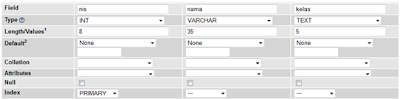



0 comments